Wine 4, Windows uygulamalarını, kitaplıklarını ve programlarını Linux ve Mac OS'de çalıştırmayı mümkün kılan bir Windows program uyumluluk katmanı olan Wine'ın en son sürümdür.
Yeni sürüm heyecan verici ve bir bütün getiriyorPek çok yeni geliştirme (Vulkan desteği, DirectX 12, Oyun denetleyicileri için destek), çoğu Windows uygulamalarının ve oyunların Linux masaüstünde daha sorunsuz çalışmasını sağlar.

Wine 4'ü kurmak, çoğu Linux dağıtımında karmaşık bir işlemdir, çünkü pek çoğu güncelleme yapmaz. Bu kılavuzda, karmaşıklığı ortadan kaldıracağız ve Wine 4!
Ubuntu talimatları
Ubuntu Linux nispeten yeniWine sürümü, ancak mutlak son değil (özellikle 18.04 LTS kullanıyorsanız). Wine 4.0'a ve daha yenisine yükseltme yapmak istiyorsanız, Wine shipping versiyonunu Ubuntu ile Wine'ın özel yazılım havuzunun lehine hendekleyin.
Wine yazılım havuzunu etkinleştirmek, genel GPG anahtarlarını indirerek başlar. Bu adımı atlama! Bunu yaparsanız, Apt düzgün çalışmayacak. kullanma wget, anahtar dosyayı alın.
wget -nc https://dl.winehq.org/wine-builds/winehq.key
Anahtar indirme işlemi tamamlandıktan sonra 32 bit mimariyi etkinleştirin, böylece Wine ile 32 bit kitaplıkları yükleyebilirsiniz.
sudo dpkg --add-architecture i386
Ardından, Wine anahtar dosyasını Ubuntu'ya kurun, böylece Apt paket yöneticisi Wine yazılımı deposu ile doğru şekilde iletişim kurabilir.
sudo apt-key add winehq.key
Anahtar çalışması sırasında, şimdi aşağıdakileri kullanarak Şarap yazılımı deposunu Ubuntu'ya eklemelisiniz. apt-eklenti deposu Komut.
Ubuntu 18.10
sudo apt-add-repository "deb https://dl.winehq.org/wine-builds/ubuntu/ cosmic main"
Ubuntu 18.04 LTS
sudo apt-add-repository "deb https://dl.winehq.org/wine-builds/ubuntu/ bionic main"
Ubuntu 16.04 LTS
sudo apt-add-repository "deb https://dl.winehq.org/wine-builds/ubuntu/ xenial main"
Takiben apt-eklenti deposu komutunu çalıştırmanın zamanı geldi. Güncelleme komut, böylece yeni eklenen Wine yazılımı deposu eklenir.
sudo apt update
Yazılım güncellemesinin başarılı olduğunu varsayarak, Wine'ı kurmanın zamanı geldi. En son sürüm için (şu anda Şarap 4) Uygun winehq-stabil paketini kurma komutu.
sudo apt install --install-recommends winehq-stable
Alternatif olarak, maceracıysanız, şarabın gelişimini veya aşamalı yayınını kapmak için:
sudo apt install --install-recommends winehq-devel
Veya
sudo apt install --install-recommends winehq-staging
Debian talimatları
Birçok insanın bildiği gibi, Debian Linux bilmiyoristikrar uğruna kullanıcılara en yeni paketleri verin. Bu, iş istasyonu açısından bir avantaj olarak görülse de, Debian PC oyuncularının istedikleri zaman en son Şarap sürümlerini alamadıkları anlamına geliyor.
Wine projesi sayesinde, Debian Linux'ta Wine 4'ü üçüncü parti yazılım havuzlarının yardımıyla almak gerçekten mümkün.
Debian Wine yazılım havuzunu etkinleştirmek için önce Wine anahtar dosyasını almalısınız. Onsuz, Apt-get Paket yöneticisi Wine deposuyla doğru şekilde çalışmayacak.
wget -nc https://dl.winehq.org/wine-builds/winehq.key
Wine anahtarı indirilirken, sisteme 32 bit mimariyi ekleyin, böylece Debian video oyunlarında sıklıkla kullanılan 32 bit Wine kitaplıklarına erişebilir.
sudo dpkg --add-architecture i386
32 bit mimariyi sisteme ekledikten sonra, anahtarı sisteme ekleme zamanı apt-key Komut.
sudo apt-key add winehq.key
Wine anahtar dosyası ayarlandı ve 32 bit mimarisi Debian'da çalışmaya hazır. Ardından, Şarap deposunu etkinleştirmek için apt-add-repository komutunu kullanmanız gerekir.
Debian 10 Buster
sudo apt-add-repository "deb https://dl.winehq.org/wine-builds/debian/ buster main"
Debian 9 Stretch
sudo apt-add-repository "deb https://dl.winehq.org/wine-builds/debian/ stretch main"
Debian 8 Jessie
sudo apt-add-repository "deb https://dl.winehq.org/wine-builds/debian/ jessie main"
Son olarak, Wine 4 uygulama paketini Debian Linux’a apt-get Komut.
sudo apt install --install-recommends winehq-stable
Alternatif olarak, geliştirme veya evreleme dalları için şunları deneyin:
sudo apt install --install-recommends winehq-devel
Veya
sudo apt install --install-recommends winehq-staging
Linux talimatlarını arşivleyin
Wine 4+, Arch Linux kullanıcıları için gönderiyorbir süredir. Yüklemek isterseniz, herhangi bir özel yazılım havuzunu veya benzeri bir şeyi etkinleştirmeye gerek yoktur. Bunun yerine, bir terminal açın ve Pacman Paketleme yöneticisi.
sudo pacman -S wine
Fedora Linux talimatları
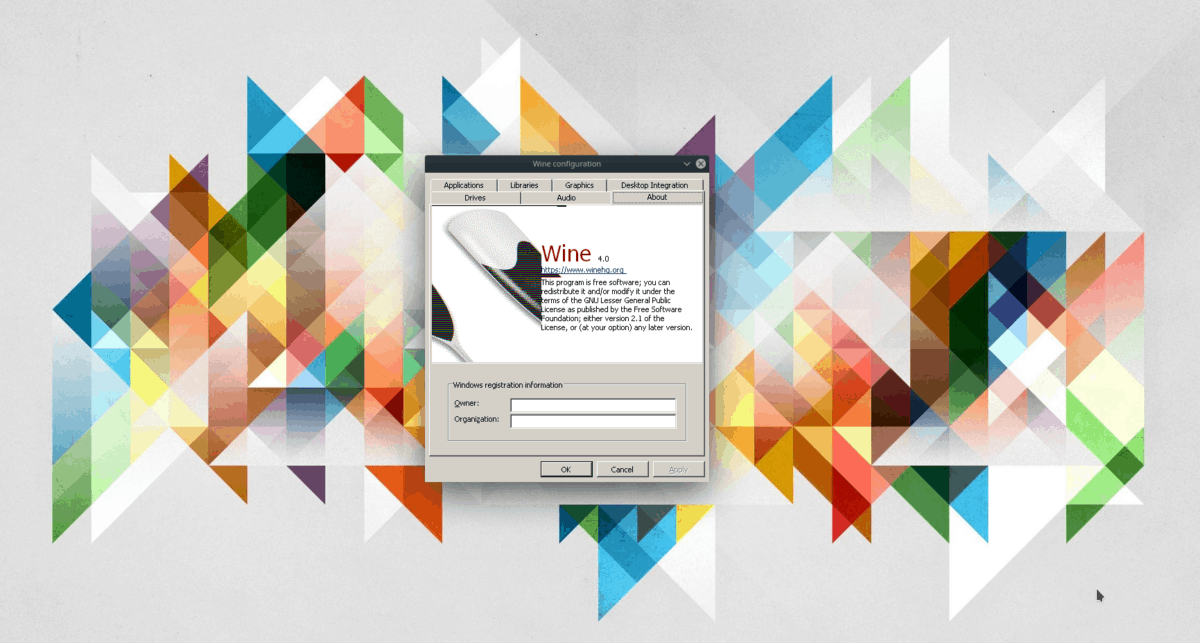
Fedora Linux'ta dahil edilen yazılımdepoları Wine 4'ü taşır ve düzenli olarak yeni güncellemeler yayınlar. Ancak, bu yazılım havuzlarına dahil edilen Wine sürümü, Fedora’nın son kanama doğası nedeniyle dengesiz olabilir.
Fedora Linux'taki resmi Wine yazılım havuzundan Wine 4'ü denemek isterseniz, depoya aracılığıyla ekleyerek başlayın Yapılandırma-yöneticisi.
Fedora 29
sudo dnf config-manager --add-repo https://dl.winehq.org/wine-builds/fedora/29/winehq.repo
Fedora 30
Fedora 30 bu yazıyı yazmıyorWine web sitesinde kullanıma hazır bir yapı bulunmadığından, resmi Fedora sürümüne bağlı kalmanız gerekir. Dedi, bu sayfayı kontrol etmekten çekinmeyin. Yapı listesinde “30” göründüğünde, şunu çalıştırın:
sudo dnf config-manager --add-repo https://dl.winehq.org/wine-builds/fedora/30/winehq.repo
Yazılım havuzlarını etkinleştirdikten sonra, Wine'ın son sürümünü aşağıdakilerle yükleyin:
dnf install winehq-stable
Alternatif olarak, dev veya evreleme versiyonlarını aşağıdaki komutlarla yükleyin.
sudo dnf install winehq-devel
Veya
sudo dnf install winehq-staging
OpenSUSE talimatları
OpenSUSE Linux, utanç verici bir şarap olan Wine web sitesinde resmi bir yazılım deposuna sahip değildir. SUSE, Debian, Ubuntu veya Fedora'dan daha az popüler olma eğiliminde olduğu için mantıklı geliyor.
Şarap resmi olmasa bileSUSE için yazılım deposu, bu Wine 4'ün çalışmasının mümkün olmadığı anlamına gelmez. Sisteminizdeki kurulumu başlatmak için OBS Wine sayfasına gidin.
Sayfada ilerleyin ve kullandığınız SUSE sürümünün yerini bulun. Ardından, kurmayı düşündüğünüz Wine sürümünün yanındaki 1-click install düğmesine tıklayın.













Yorumlar